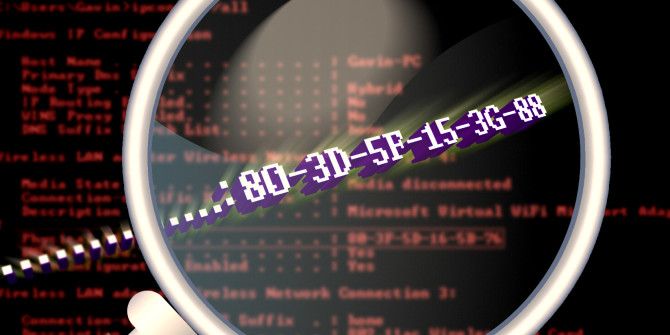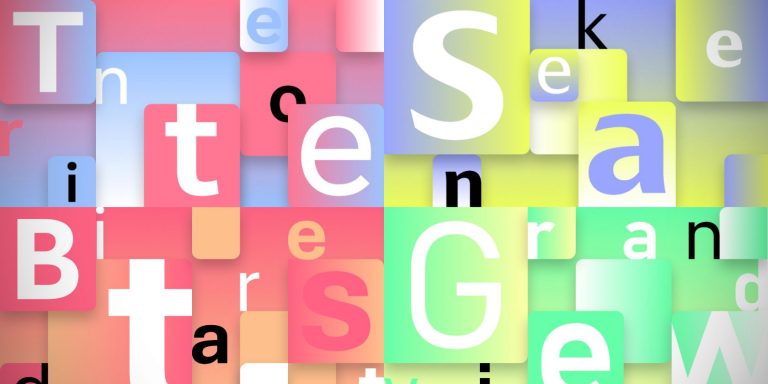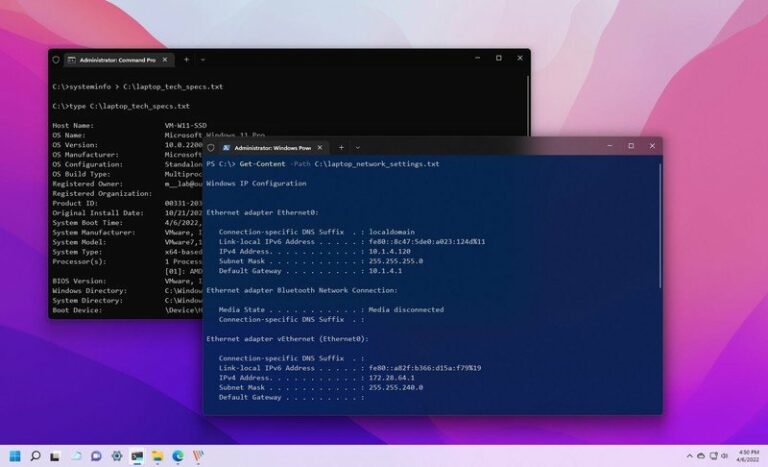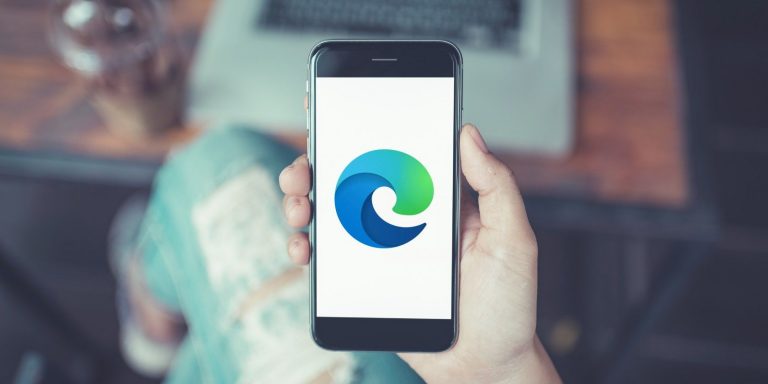Как использовать iMessage в Windows 10
Когда вы весь день работаете на устройстве Windows, разблокировать iPhone каждый раз, когда вы получаете новое уведомление iMessage, может быть довольно неприятно. К счастью, несмотря на то, что приложения Microsoft и Apple редко работают вместе, вы можете получить доступ к iMessage в Windows и сэкономить много времени.
Есть много способов запустить iMessage на ПК с Windows 10, поэтому давайте рассмотрим лучшие варианты и найдем тот, который подходит именно вам.
Как запустить iMessage в Windows 10?
Теоретически iMessage не поддерживается в Windows 10. Однако вместо этого вы можете использовать поддерживаемые Windows приложения удаленного доступа для запуска iMessage. Таким образом, вам не нужно беспокоиться о попытках заставить Windows и iMessage уживаться друг с другом.
Метод 1. Использование Удаленного рабочего стола Chrome
Вы можете использовать iMessage в Интернете, установив Удаленный рабочий стол Chrome. Вам понадобится ваш ПК с Windows, система macOS в качестве хоста и iPhone в качестве исходного устройства для обмена сообщениями. Стратегия здесь заключается в том, чтобы оставить систему Mac работающей и получить к ней удаленный доступ с ПК с Windows 10.
Программы для Windows, мобильные приложения, игры - ВСЁ БЕСПЛАТНО, в нашем закрытом телеграмм канале - Подписывайтесь:)
Связанный: Как использовать Удаленный рабочий стол Chrome для управления компьютером из любого места
Этот метод особенно полезен, когда у вас нет Macbook и вы хотите получить доступ к своим сообщениям. Соединение с Macbook остается открытым, даже если вы закроете браузер Google Chrome на своем устройстве MacOS.
Сначала откройте веб-браузер Google Chrome и установите Удаленный рабочий стол Chrome как на Mac, так и на ПК с Windows 10. На Mac вам будет предложено авторизоваться. Разрешите установку расширения.
.jpg)
После установки вы увидите кнопку «Начать работу». Щелкните его, чтобы загрузить программное обеспечение хоста Удаленного рабочего стола Chrome.
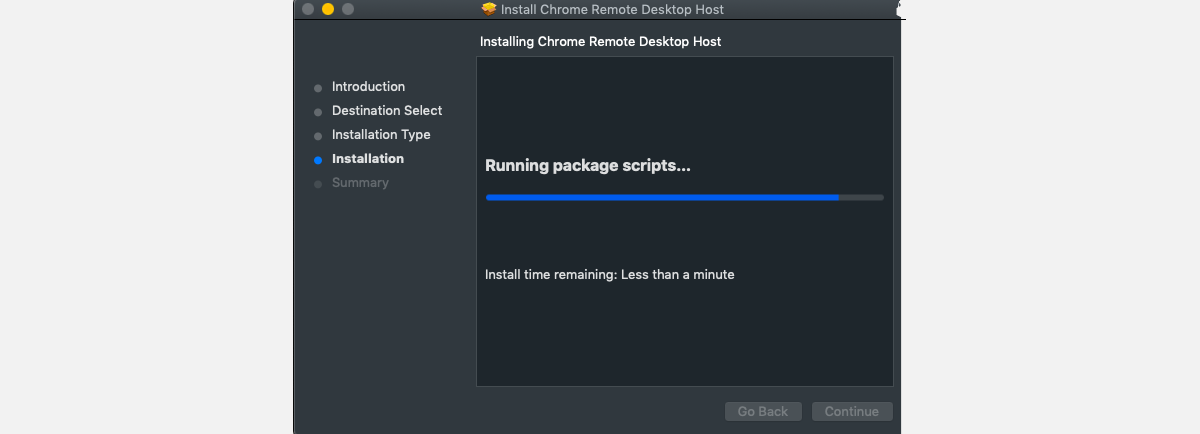
Снова откройте «Удаленный рабочий стол Chrome» на Mac и нажмите кнопку «Включить удаленные подключения». Вам потребуется создать PIN-код или пароль для доступа к другому экрану в Windows.
Теперь откройте Удаленный рабочий стол Chrome в Windows 10 с той же учетной записью, которую вы создали на Mac, и найдите удаленный Mac. Щелкните по нему и выберите «Начать совместное использование экрана».
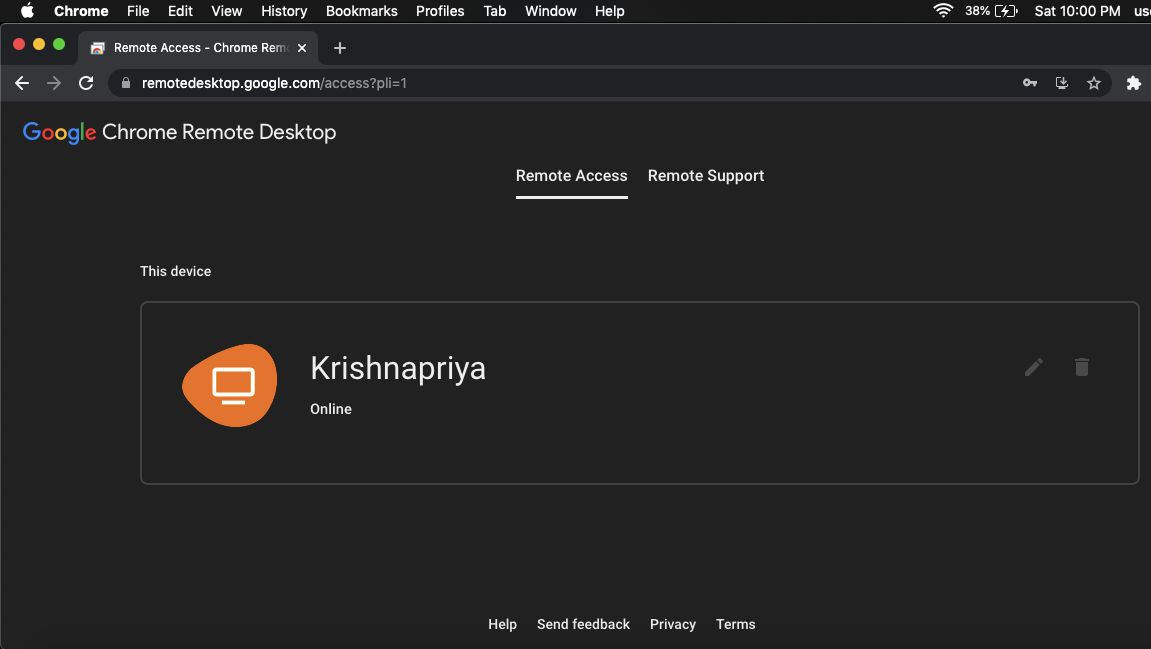
Теперь у вас будет доступ к вашему Mac, на котором вы можете открыть iMessage и использовать его по своему усмотрению.
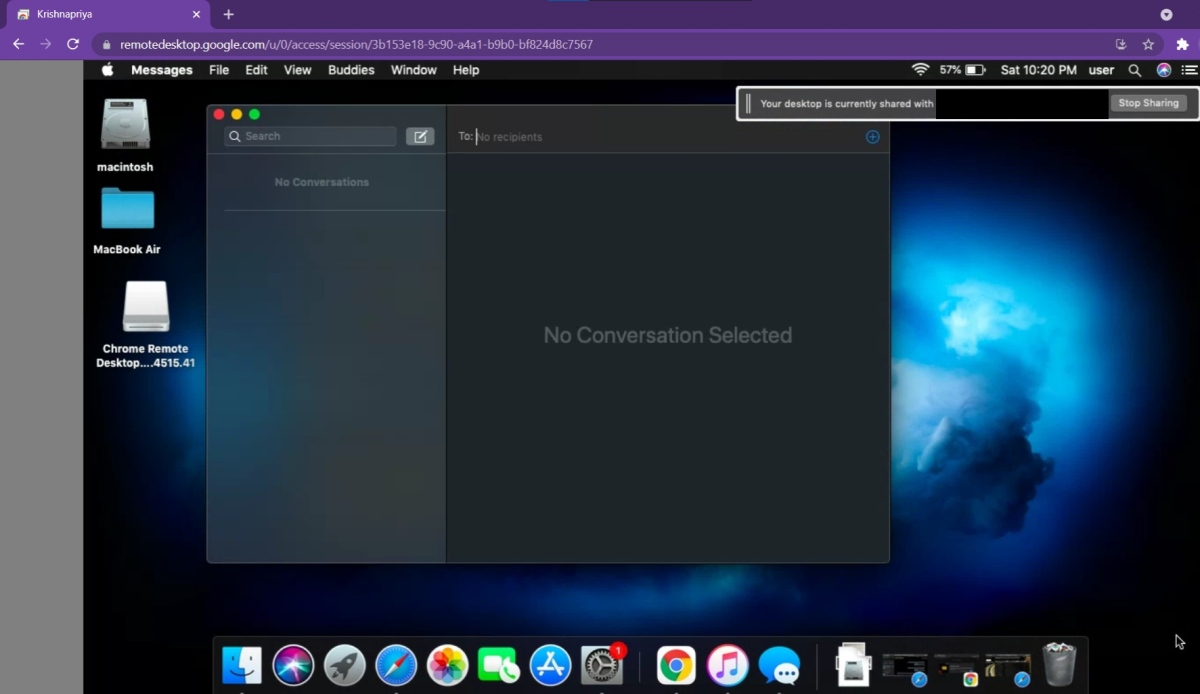
Метод 2: использование эмулятора iPadian
Эмулятор iPadian можно назвать одной из лучших платформ для использования iMessage на ПК с Windows. Инструмент абсолютно бесплатный и позволяет получить доступ ко всем приложениям iOS с ограниченным доступом, включая iMessage.
Для начала скачайте Эмулятор iPadian с веб-сайта на вашем ПК с Windows.
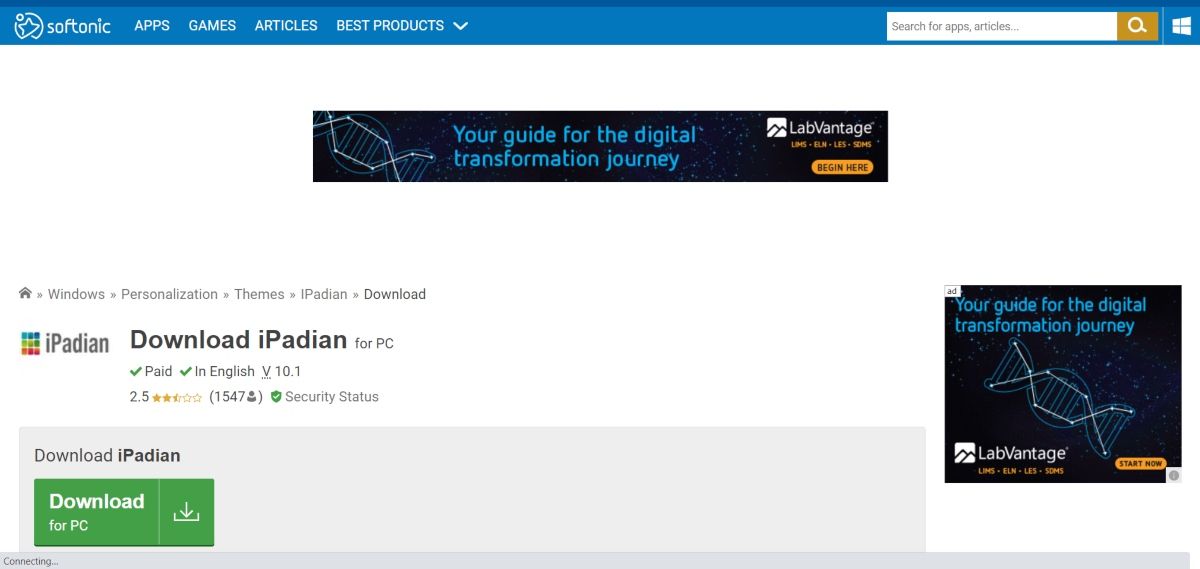
После завершения установки запустите эмулятор. Во время установки установите флажок, чтобы принять все условия и продолжить. После этого откроется приложение для iPad. Обратите внимание, что он работает только в полноэкранном режиме.
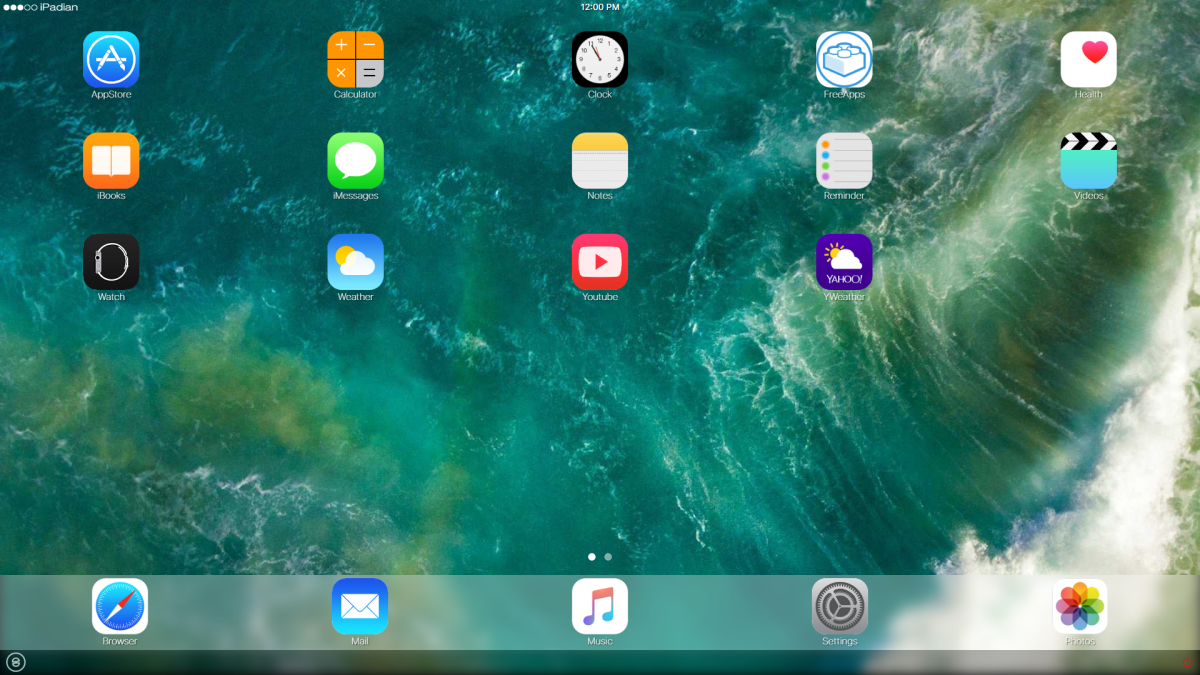
Теперь найдите приложение iMessage в строке поиска, и вы сможете пользоваться эксклюзивными функциями iMessage на своем ПК с Windows.
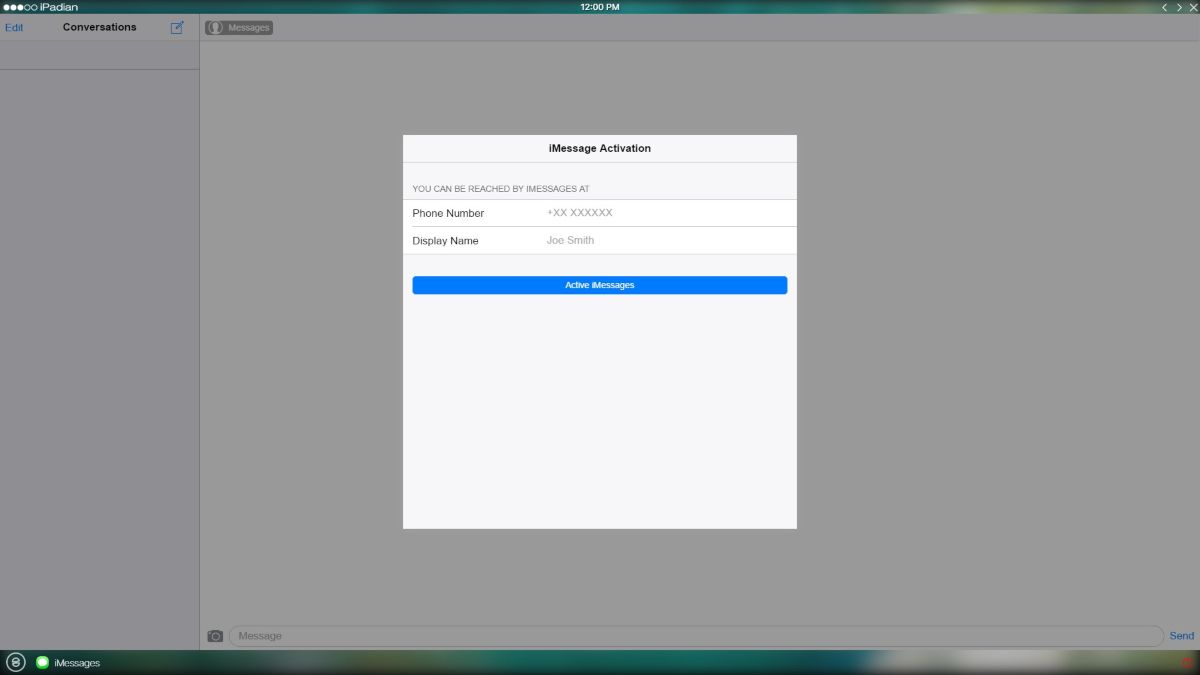
Метод 3: использование облачного сервиса Cydia
Еще один способ загрузить iMessage в Windows – использовать Cydia. Прежде чем продолжить работу с этим инструментом, убедитесь, что ваша Windows и устройство iOS связаны с одним и тем же Wi-Fi. Обратите внимание, что вам нужно будет заплатить 4 доллара за доступ к iMessage в вашей системе Windows.
Галерея изображений (2 изображения)
Расширять
Развернуть Закрыть
-
Перейти к CydiaFree.com на вашем устройстве iOS и загрузите Cydia.
-
После установки откройте «Настройки» и перейдите в «Общие», чтобы разрешить создание нового профиля.
-
Вам нужно будет создать имя пользователя и пароль.
-
Теперь откройте веб-браузер на своем ПК и на вкладке «Включить» введите IP-адрес.
-
Выберите Enter и введите имя пользователя и пароль, чтобы завершить настройку.
-
Теперь вы готовы подключиться к iMessage для Windows 10.
Связанный: Интересные вещи, которые можно делать с приложениями iMessage для iPhone
Наслаждайтесь iMessage в Windows 10
Вы можете использовать любую из перечисленных выше бесплатных платформ, чтобы пользоваться эксклюзивными функциями iMessage в Windows. Даже если у вас нет iPhone или iOS, вы все равно можете использовать iMessage на своем ПК, приложив немного усилий.